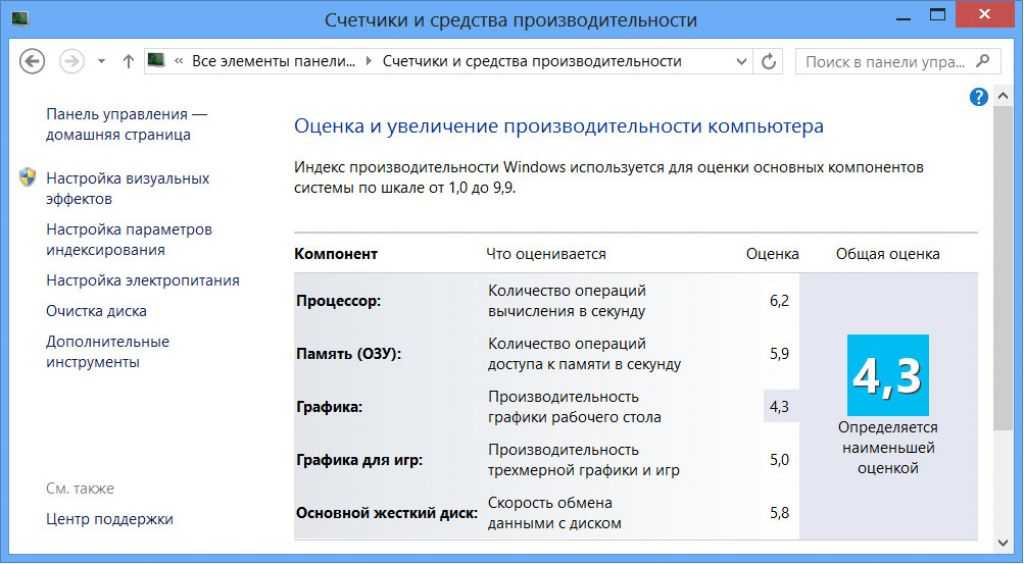Оценка производительности ноутбука онлайн: Тест производительности компьютера онлайн
Содержание
30 программ для диагностики ПК
При определенных обстоятельствах пользователю может потребоваться полная проверка ПК. В данной статье мы расскажем, как выполнить тест производительности для компьютера и ноутбука. А заодно объясним, зачем в принципе он может пригодиться.
Содержание
- Зачем тестировать производительность ПК
- ПО для анализа и мониторинга компьютера
- CPU-Z
- GPU-Z
- HWiNFO
- Speccy
- AIDA64
- HWMONITOR
- Open HMW
- I-Nex
- Программы для бенчмарков и стресс-тестов
- SiSoftware Sandra Lite
- PCMark 10
- Intel Extreme Tuning Utility
- HeavyLoad
- 3DMark
- Cinebench 20
- Basemark GPU
- OCCT
- Blender Benchmark
- Geekbench 5
- Novabench
- Phoronix Test Suite
- Unigine Superposition
- CrystalDiskMark
- PerformanceTest
- PassMark BurnInTest
- MemTest 86-64
- Проверка быстродействия онлайн
- Basemark Web 3.
 0
0 - Speed Battle
- BrowserBench
- SilverBench
Зачем тестировать производительность ПК
С течением времени скорость работы ПК может снижаться, появляются различные проблемы, например, вылеты. Это особенно неприятно, когда система используется для работы. Но и в играх подобного рода неполадки тоже сильно мешают.
Сходу самому определить проблему – достаточно сложная задача. Полный тест производительности системы подскажет, в чем именно кроется причина. Сначала мы перечислим несколько программ для проверки общих сведений о ПК, например, характеристик, затем перейдем к бенчмаркам, а в конце упомянем онлайн-сервисы, которые могут пригодиться.
ПО для анализа и мониторинга компьютера
Сначала мы предлагаем провести тест стабильности системы без повышенной нагрузки, проверив базовые показатели: мощность процессора и видео карты, температуры, состояние жесткого диска и SSD и т. д. Для этих целей будет использоваться диагностическое ПО.
К каждой программе мы сделаем краткое описание и инструкцию по использованию, а в конце оставим ссылку на загрузку.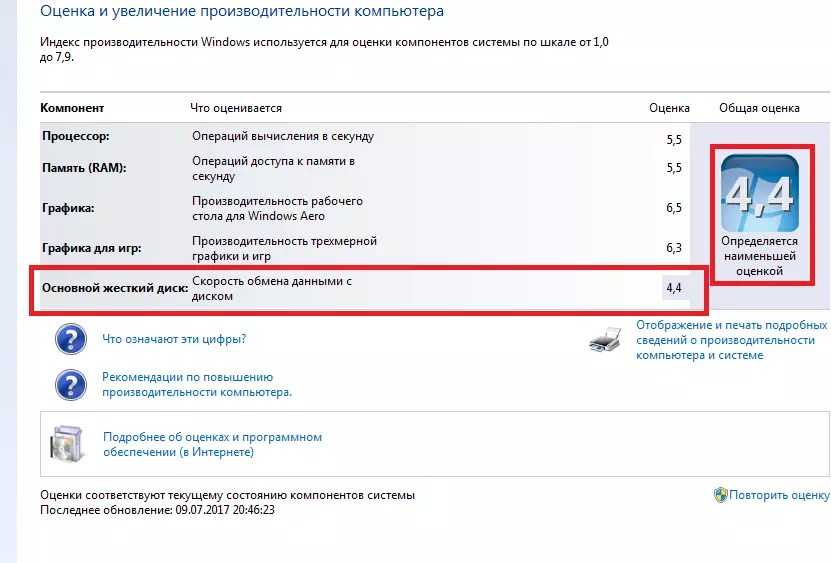
CPU-Z
С помощью данной программы можно просмотреть общую информацию о компьютере и выполнить тестирование процессора. Среди ее достоинств хочется отметить небольшой размер, отображение напряжений и полную бесплатность.
Пройдемся по его вкладкам:
- CPU – общая информация о процессоре, текущее напряжение и частота.
- Mainboard – сведения о материнской плате и версия BIOS.
- Memory – объем оперативной памяти, частота и тайминги.
- SPD – детальная информация о каждом из модулей оперативной памяти.
- Graphics – информация о видеокарте.
- Bench – проверка процессора.
Вкладку «Bench» мы рассмотрим более подробно. С ее помощью вы можете протестировать производительность процессора и сравнить его с другими процессорами из базы. Для этого:
- В графе «Benchmark» выберите нужную версию теста. В большинстве случаев ничего менять не нужно.
- В «Reference» выберите тот процессор, с которым хотите провести сравнение.

- Нажмите на кнопку «Bench CPU».
- Дождитесь окончания теста и посмотрите на результаты.
GPU-Z
Данная программа по интерфейсу сильна похожа на CPU-Z, но предназначается для проверки не всего железа компьютера, а только видеокарты. Устроена она очень просто:
- GraphicsCard – общие сведения о видеокарте. Если на компьютере их несколько, например, встроенная и дискретная, то нужную можно выбрать в левом нижнем углу.
- Sensors – информация о датчиках температуры, энергопотребления и частот по ядру и памяти.
- Advanced – подробные сведения про драйвер и различные технологии.
HWiNFO
Данная программа анализирует характеристики компьютера и выводит их в удобном для пользователя виде. При этом HWiNFO работает на русском языке. При ее запуске отображается общая сводка:
- ЦП – данные о процессоре и его частотах.
- Системная плата – данные о материнской плате, чипсет и версия BIOS.
- Память – объем, частота и тайминги оперативной памяти.

- Модули памяти – сведения о каждом из модулей оперативной памяти.
- GPU – модель видеокарты, объем памяти и частоты.
- Операционная – версия операционной системы.
- Drives – жесткие диски, SSD и их интерфейс подключения.
А в основном интерфейсе программы можно получить детальные сведения о каждом компоненте ПК.
Speccy
Speccy отлично подходит для оценки общего состояния ПК. Программа отображает только базовые сведения, без подробностей: модель процессора, видеокарты, температуры, объем ОЗУ, версия Windows и т. д.
Данная утилита разработана компанией, создавшей CCleaner для продвинутой чистки ПК.
AIDA64
AIDA64 – комплексное ПО для мониторинга и тестирования компьютера. Базовая версия несколько ограничена, но предоставляет доступ ко всем важным данным. Информация разделена на несколько категорий: «Компьютер», «Системная плата», «Операционная система» и т. д. Для удобного ориентирования используйте левое меню.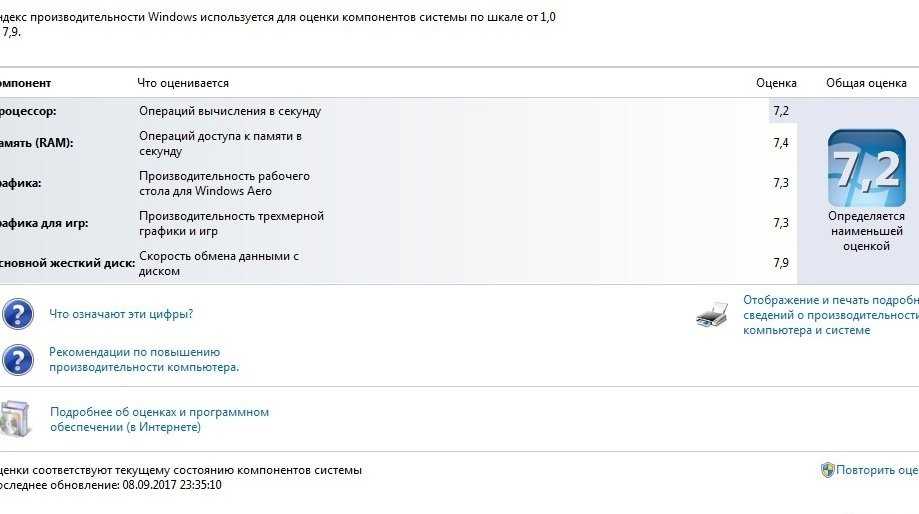
Также в AIDA64 есть ряд бенчмарков для проверки производительности различных компонентов ПК. Они находятся в разделе «Тесты», например, популярный «CPU Queen» для тестирования мощности процессора.
HWMONITOR
Это еще одна программа для диагностики системы от разработчиков CPU-Z. Она пригодится для отслеживания температур, частот и напряжений для различных компонентов ПК, а также для проверки скорости вращения вентиляторов. Есть и другая полезная информация, например, скорость чтения и записи дисков.
Open HMW
Open Hardware Monitor очень похож на только что упомянутый HWMONITOR по своей функциональности. Он пригодится для детальной диагностики комплектующих компьютера, температур, частот, напряжений и т. д. Основное отличие – открытый исходный код.
I-Nex
Данная утилита является практически полным аналогом ранее упомянутого CPU-Z, но предназначается для различных дистрибутивов Linux.
Рассмотрим доступные вкладки:
- CPU – сведения о процессоре.

- GPU – сведения о видеокарте.
- Mobo – информация о материнской плате.
- Audio – сведения об звуковой карте.
- Drivers – версии установленных драйверов.
- System – операционная система.
- Kernel – ядро, на котором построен дистрибутив Linux.
Программа I-Nex давно не обновлялась, поэтому с ее использованием могут возникнуть проблемы. В качестве замены для Linux можем предложить CPU-X.
Программы для бенчмарков и стресс-тестов
С мониторингом мы разобрались, а теперь переходим к тестам компьютера на производительность. Задача таких тестов – максимально нагрузить систему и посмотреть на ее стабильность и скорость работы. В результате получится выявить большую часть неполадок.
Для комплексного тестирования желательно использовать несколько программ, которые нагрузят процессор, видеокарту, память видеокарты, оперативную память и накопитель.
Бенчмарк – это оценка производительности ПК, а стресс-тест – максимальная нагрузка на ПК для проверки его работоспособности.
Зачастую бенчмарк является стресс-тестом. Перед проверкой компьютера закройте все лишние программы для лучших результатов.
SiSoftware Sandra Lite
Данная программа сочетает в себе диагностические инструменты компьютера, схожие с HWiNFO и AIDA64, а еще для глубокой проверки производительности. SiSoftware Sandra включает в себя большое количество тестов для разного железа PC: видеокарта, процессор, ОЗУ и т. д.
Также в программе есть тест «Индекс производительности», предназначенный для комплексной проверки системы. При этом он занимает достаточно долгое количество времени. В результате вы сможете узнать слабые места, какие комплектующие имеют проблемы и что желательно обновить, улучшить.
PCMark 10
PCMark 10 – достаточно популярный бенчмарк, предназначенный для быстрой проверки производительности ПК за счет высокой нагрузки на систему. Основная программа платная (стоимость – 30$), но есть и бесплатная версия. Она предлагает только один тест ПК, который выводит общие результаты.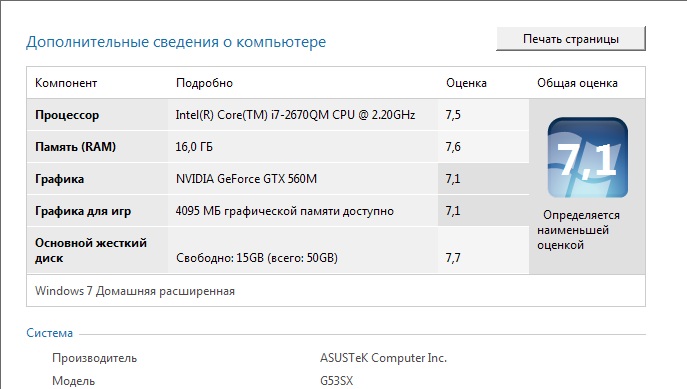 В некоторых случаях это будет достаточно полезно.
В некоторых случаях это будет достаточно полезно.
Бесплатную версию PCMark 10 можно официально скачать из магазина STEAM, нажав на кнопку «Загрузить демоверсию».
Intel Extreme Tuning Utility
Утилита Intel XTU будет полезной для систем, построенных на процессоре Intel. Она предназначается для разгона процессора и видеоядра путем регулировки множителей и напряжений.
А для последующей проверки производительности есть бенчмарк (вкладка «Benchmarking») и стресс-тест (вкладка «Stress Test»). В случае со стресс-тестом пользователю предлагается несколько режимов:
- CPUStressTest – стандартное тестирование.
- CPUStressTestwithAVX – использование инструкций AVX для тестирования (более высокая нагрузка).
- CPUStressTestwithAVX2 – использование инструкций AVX2 (подходит для современных ПК).
- MemoryStressTest – тестирование оперативной памяти.
Выберите подходящий режим, задайте время проверки (15 минут – оптимальный вариант) и нажмите «Start Testing».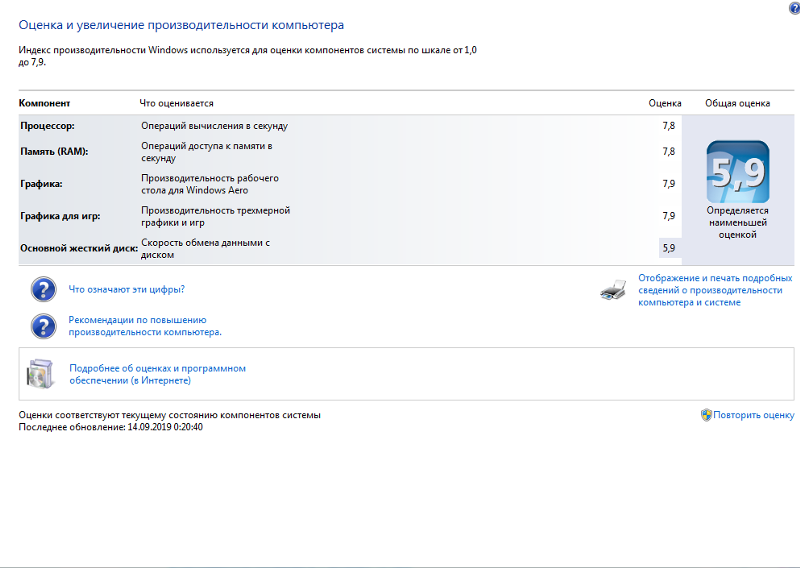
HeavyLoad
Данная программа будет полезной для проверки процессора, видеокарты, накопителя и памяти. Причем все тесты могут выполняться поочередно, чтобы максимально убедиться в работоспособности компьютера. HeavyLoad полностью бесплатен и прост в использовании:
Для тестирования:
- В меню «Test Options» выберите необходимые тесты.
- Нажмите на зеленую кнопку для запуска.
- Подождите некоторое время, пока идет проверка.
3DMark
Это еще один бенчмарк для проверки компьютера и оценки его производительности. В бесплатной версии пользователю предлагается только четыре режима тестирования, а в полной версии их намного больше. Результаты вашего ПК можно сравнить с другими, а заодно найти слабые места в системе с Виндовс.
Для загрузки пробной версии 3DMark воспользуйтесь магазином Steam.
Cinebench 20
Cinebench двадцатой версии предназначается для проверки процессора и памяти. При запуске бенчмарка компьютер начинает отрисовывать сцены в реальном времени.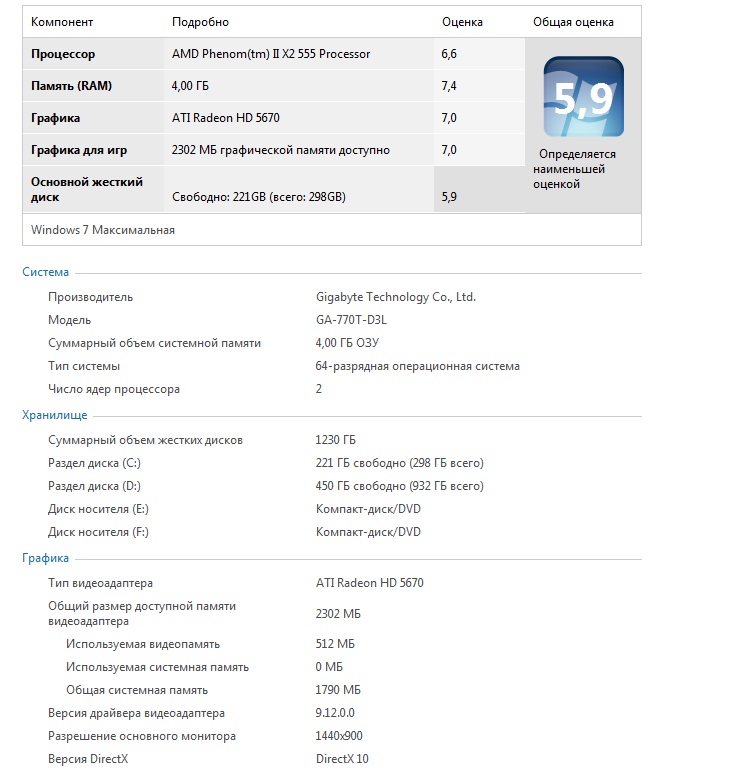 По своей сути такое тестирование можно назвать урезанным вариантом из Cinema 4D. Это будет особенно полезно для ЦП с большим количеством потоков.
По своей сути такое тестирование можно назвать урезанным вариантом из Cinema 4D. Это будет особенно полезно для ЦП с большим количеством потоков.
Для запуска достаточно нажать на кнопку «Run».
Подождите несколько минут, пока идет тест, а затем посмотрите на оценку производительности.
Basemark GPU
Программа Basemark GPU по своему интерфейсу сильно похожа на 3DMark. Она тоже используется для тестирования видеокарт. Но алгоритмы проверки у нее несколько иные. Есть выбор из трех библиотек: DirectX 12, встроенный в Windows 10 и 11; OpenGL, больше актуальный для Linux и Mac OS; Vulcan – более современная библиотека. Имеются и другие параметры для настройки: сжатие текстур, выбор ассетов и т. д.
То есть Basemark GPU – более продвинутый бенчмарк для видеокарт. Это будет плюсом для разбирающихся пользователей, в остальных случаях лучше обратиться к тому же 3DMark.
OCCT
Это легкая утилита для мониторинга и тестирования ПК. Она весит меньше 4 МБ и готова к использованию сразу же после загрузки, то есть установка не требуется.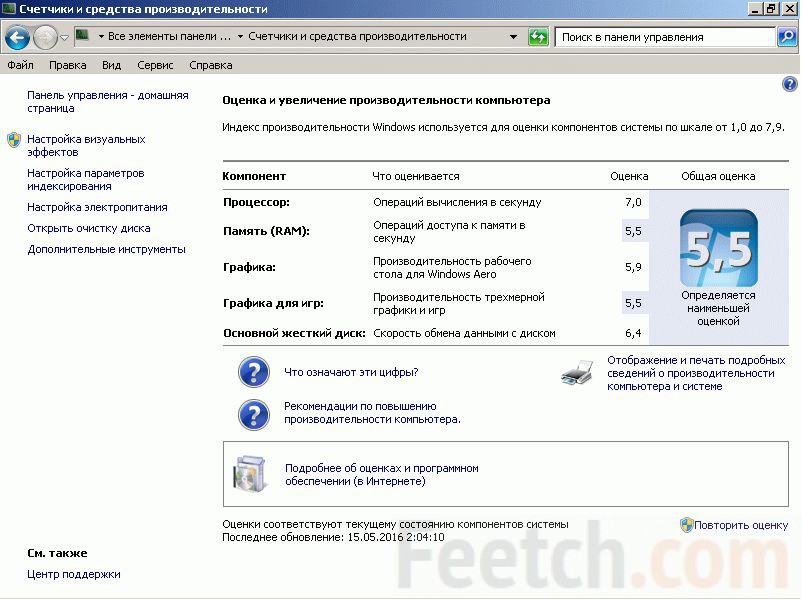 Изначально OCCT задумывался как инструмент для проверки стабильности системы после разгона. И со своей задачей он справляется отлично. Поэтому его часто используют профессионалы, например, в компьютерных мастерских.
Изначально OCCT задумывался как инструмент для проверки стабильности системы после разгона. И со своей задачей он справляется отлично. Поэтому его часто используют профессионалы, например, в компьютерных мастерских.
Blender Benchmark
Данный бенчмарк запускает определенные сцены из программы Blender (3D-моделирование), а затем оценивает время их отрисовки/рендера. В результате нагружаются процессор, видеокарта и память.
Для тестирования:
- Запустите exe-файл и нажмите «Next».
- Выберите нужную версию Blender и снова нажмите «Next».
- Вам предложат скачать несколько сцен для последующей проверки. Согласитесь с помощью кнопки «Download Benchmarks».
- Дождитесь загрузки сцен, а затем и окончания тестирования.
Geekbench 5
Geekbench 5 – программа для проверки быстродействия процессора и видеокарты. Он включает в себя два теста с таблицей результатов, чтобы пользователь мог оценить мощность своего ПК в сравнении с другими системами.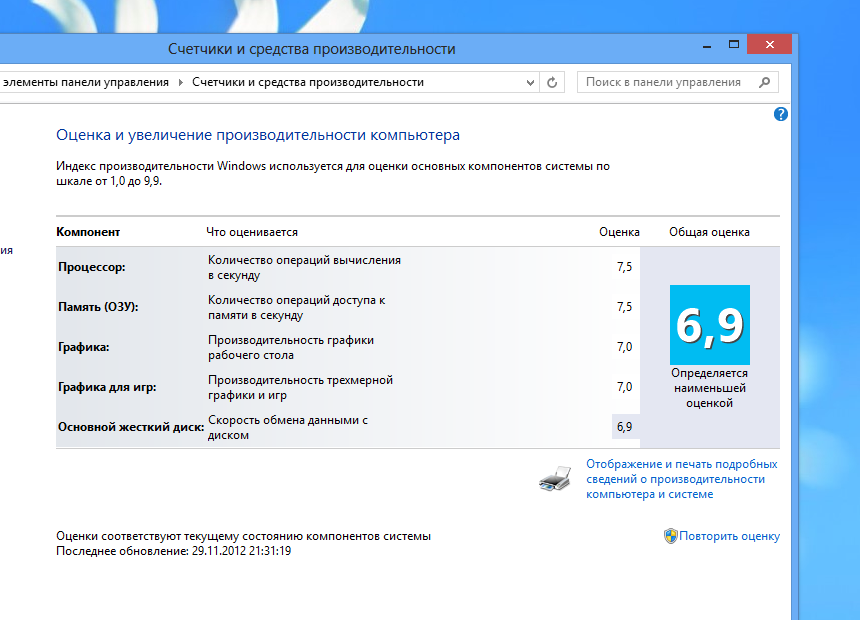
«CPU Benchmark» нужен для процессора, его время выполнения занимает от 2 до 20 минут. Пользователю можно выбрать только архитектуру (стандартный режим – «64-bit»).
«Compute Benchmark» нужен для видеокарт, он занимает до 10 минут времени. На выбор дается два API: «OpenCL» и «Vulcan».
Novabench
Novabench включает в себя несколько тестов: ЦП, графический адаптер, оперативная память, накопитель и состояние батареи. В стандартном режиме идет общая проверка, для ее запуска нажмите на кнопку «Start Tests».
Phoronix Test Suite
Данный бенчмарк в основном ориентирован для Linux-систем, но также поддерживаются Windows и Mac OS. У него есть два основных преимущества: множество инструментов тестирования и отсутствие ограничений для бесплатной версии. Ну а главный недостаток – сложность использования.
Phoronix Test Suite подходит в большей степени для продвинутых пользователей, привычных к работе с терминалом или командной строкой. Он заточен на проверку интернет-серверов, скорости загрузки, пинга и т.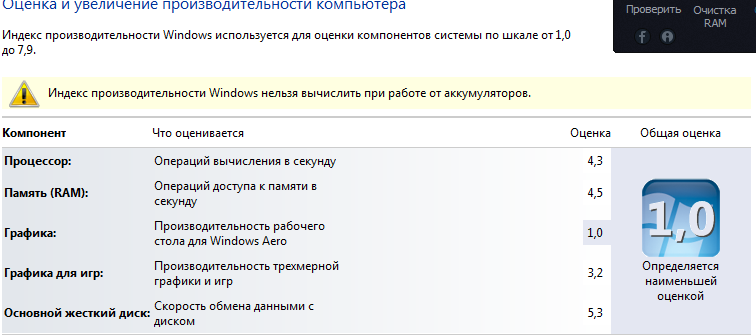 д.
д.
Unigine Superposition
Данная программа является профессиональным инструментом для тестирования видеокарт. Причем проверка идет не только производительности, но и состояния видео памяти, что тоже очень важно. Unigine Superposition воспроизводит на компьютере сложную сцену, попутно отслеживая все важные показатели.
CrystalDiskMark
С помощью CrystalDiskMark можно быстро проверить состояние жесткого диска и SSD. Программа записывает и считывает с накопителя данные, анализируя скорость и время отклика. Это особенно актуально, когда у вас старый накопитель или вы его покупаете с рук.
Для использования:
- Выберите объем файла для записи и считывания.
- Укажите нужный системный диск.
- Нажмите на кнопку «All» для запуска.
PerformanceTest
PerformanceTest – очередная программа для определения скорости работы компьютера. Она включает в себя сразу же несколько тестов для процессора, видеокарты, памяти и накопителя. Их можно запускать как по отдельности, так и все вместе.
Для комплексного тестирования:
- Вызовите меню «Test» на панели инструментов.
- Кликните по пункту «Run All Tests».
- Кликните по кнопке «Да» для подтверждения.
PassMark BurnInTest
BurnInTest – комплексный инструмент тестирования. Он включает в себя несколько режимов:
- 3 Minute Test – трехминутный стресс-тест.
- 24 Hours Test – тестирование на 24 часа.
- MaxCPUTemp – максимальная температура процессора в нагрузке.
- CPUCoverage – высокая нагрузка на процессор.
- MaxGPUTemp – максимальная температура видеокарты.
- RAM – скорость работы и задержки оперативной памяти.
- LocalDiskScan – проверка накопителя.
- 3D Graphics – нагрузка на видеокарту.
MemTest 86-64
MemTest86 будет полезен для проверки состояния оперативной памяти. Причем запускается он в момент загрузки системы с флешки. А значит, нужно изменить порядок загрузки в BIOS.
MemTest64 тоже используется для тестирования работы ОЗУ, но алгоритм работы несколько упрощен.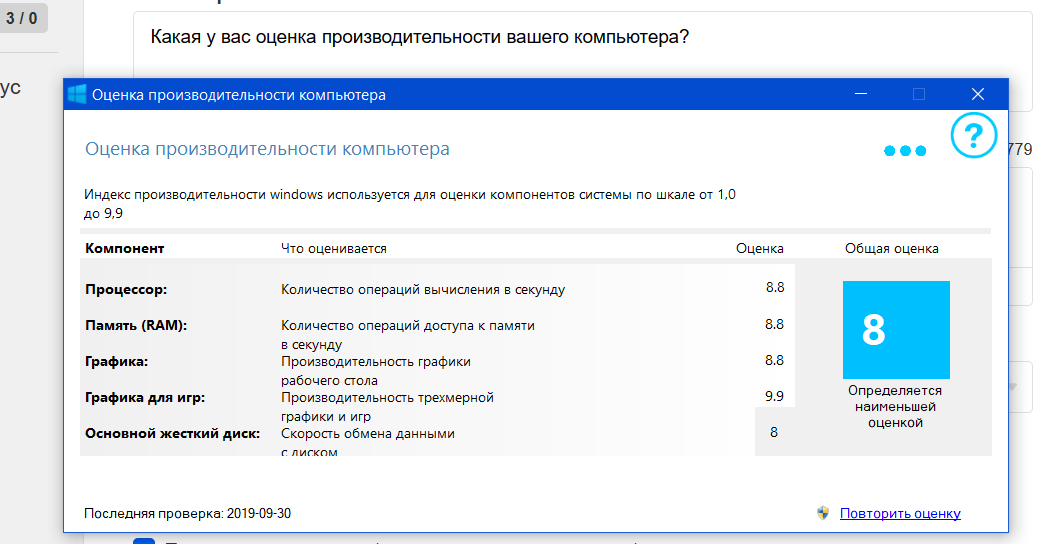 По этой причине программа запускается уже в операционной системе.
По этой причине программа запускается уже в операционной системе.
Здесь вы можете настроить задействованный объем оперативной памяти, количество потоков процессора и время выполнения. Для запуска проверки компьютерной оперативки нажмите «Begin Test».
Проверка быстродействия онлайн
Описанные ранее программа диагностики компьютера требовали загрузки и установки. Но есть специальные сервисы для онлайн-проверки компьютера. В большинстве случаев они не такие эффективные, но зато более простые в использовании, ведь запускаются прямиком в окошке браузера. Мы рассмотрим четыре таких сервиса.
Basemark Web 3.0
Мы упоминали программу Basemark GPU для видеокарты. Basemark Web 3.0 предлагает упрощенные алгоритмы тестирования, когда все сцены будут отображаться в браузере.
Для использования сервиса:
- Закройте лишние программы и вкладки браузера.
- На официальном сайте кликните по синей кнопке «Start».
- Не двигая курсор мыши, дождитесь окончания бенчмарка.
 Он занимает от 3 до 20 минут.
Он занимает от 3 до 20 минут.
Speed Battle
Speed Battle – онлайновый инструмент для проверки быстродействия браузера. Чтобы им воспользоваться, достаточно открыть официальный сайт. Сервис выполнит расчеты, а затем отразит результаты. Чем они выше, тем лучше. Вы можете их сравнить со средними в графе «Average».
BrowserBench
Как проверить производительность компьютера при работе с веб-приложениями? Для этих целей хорошо подойдет онлайн-сервис BrowserBench, доступный по ссылке. Он предлагает три теста на выбор:
- «JetStream 2» – проверка для языков JavaScript и WebAssembly.
- «MotionMark» – проверка графики.
- «Speedometer» – скорость выполнения веб-приложений.
Для выполнения любого из теста кликните по его картинке, а затем по кнопке «Start Test» на новой странице. Для лучшего результата желательно закрыть все вкладки браузера и не двигать курсором мыши.
SilverBench
SilverBench – последний онлайн-тест, который мы упомянем в рамках данной статьи.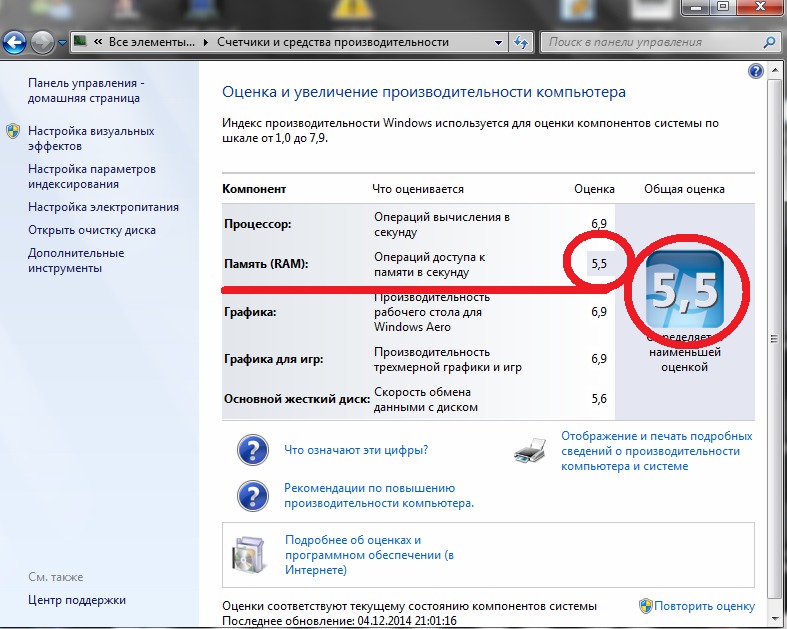 Он построен на языке JavaScript и позволяет оценить многопоточную производительность процессора. Для его запуска посетите официальный сайт и нажмите на «Benchmark».
Он построен на языке JavaScript и позволяет оценить многопоточную производительность процессора. Для его запуска посетите официальный сайт и нажмите на «Benchmark».
Во время бенчмарка в браузере будет отрисована одна сцена, а затем выведен результат оценки в баллах. А ниже на этой же странице есть таблица с результатами для других протестированных систем.
Oukitel WP22 имеет мощный динамик на 125 дБ!
Индекс
- Дизайн
- Сетевидная структура
- Камера
- Батарея
- процессор и память
- Аудио
- Цена и доступность
- таблица спецификаций
Выбирая смартфон, пользователи должны точно знать, что больше всего привлекает их внимание, например, мощность камеры, передовой процессор или даже отличная акустическая система, как в случае со смартфоном. Oukitel WP22. В дополнение к тому, что смартфон выглядит очень надежно, он по-прежнему имеет дифференциал в динамиках, который обычно не встречается в других подобных устройствах. Просто взгляните!
Просто взгляните!
OUKITEL WP22 предназначен для работы в суровых условиях окружающей среды, отличается высокой устойчивостью к экстремальным температурам, водонепроницаемостью IP68, пыленепроницаемостью IP69K и сертификацией MIL-STD-810H. Изображение: Оукитель
O Oukitel WP22 он имеет металлические стороны, а верхний и нижний наконечники, а также углы, сделаны из резины, что делает его более безопасным при ударах. В верхней задней части находится набор камер, который сопровождает большой динамик, выведенный на видное место, а чуть ниже следует бренд. Oukitel. Пока единственный доступный цвет — черный. Это устройство сертифицировано IP68, IP69K и MIL-STD-G810, обеспечивая до 30 минут защиты от погружения на глубину до 1,5 м, защиту на 360° от пыли и защиту от падений с высоты до 1,5 м.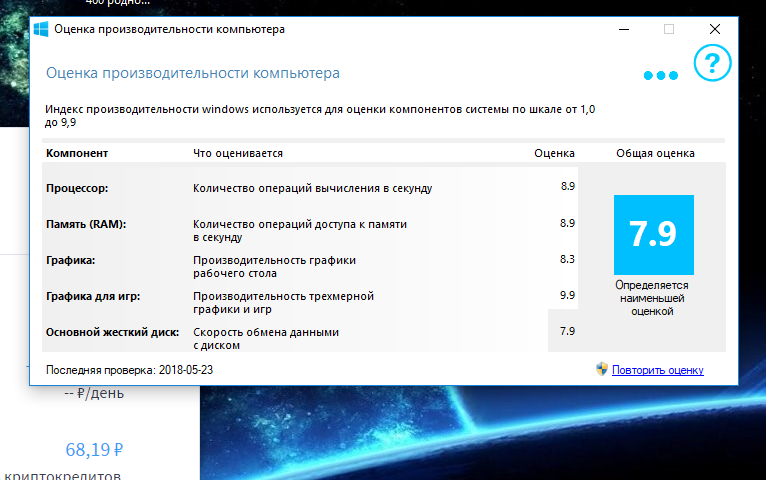
Сетевидная структура
«6,58-дюймовый сенсорный экран FHD+ с разрешением 1080 x 2400 красивый и большой, но при этом удобно лежит в руке». Изображение: Оукитель
O Oukitel WP22 оснащен 6,58-дюймовым экраном Full HD+ IPS с разрешением 2.400 x 1.080, частотой обновления 90 Гц и яркостью 480 нит.
Камера
«Основная камера 48 Мп и фронтальная камера 16 Мп позволяют очень четко запечатлеть красивые пейзажи или памятные моменты вашей жизни. Также имеется 20-мегапиксельная ИК-камера ночного видения, а это значит, что даже в темноте вы сможете делать четкие снимки». Изображение: Оукитель
Разделяя пространство с громкоговорителем, который выделяет устройство, есть тройной массив камер, основная с разрешением 48 МП, микро с разрешением 2 МП и камера ночного видения с разрешением 20 МП. Фронтальная камера имеет разрешение 16 Мп.
Батарея
«Защищенные телефоны OUKITEL хорошо известны своими гигантскими батареями. WP22 не исключение. Он имеет аккумулятор емкостью 10.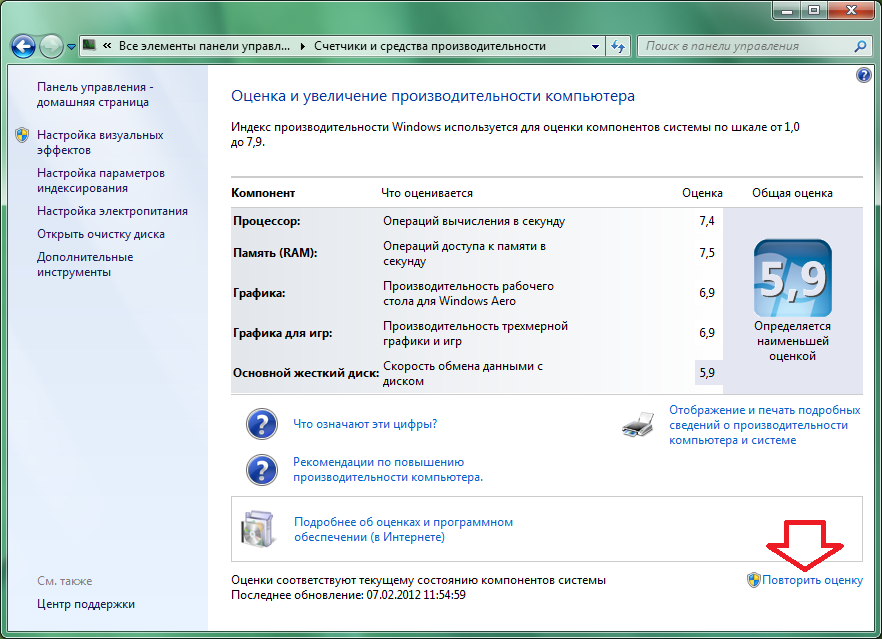 000 18 мАч с быстрой зарядкой XNUMX Вт. Слушайте музыку на нем сколько угодно. Это даже близко не угрожает батарее». Изображение: Оукитель
000 18 мАч с быстрой зарядкой XNUMX Вт. Слушайте музыку на нем сколько угодно. Это даже близко не угрожает батарее». Изображение: Оукитель
Следуя традиции других телефонов Oukitel, WP22 это также прибывает с внешней и внутренней надежностью. В этом случае смартфон имеет 10.000 мАч аккумулятора, который можно заряжать при мощности 18 Вт. Он также имеет обратную перезарядку, позволяя заряжать другие устройства, используя его в качестве источника питания.
процессор и память
«90-ядерный процессор MediaTek Helio P8, новейшая версия Android 13, 8 ГБ ОЗУ и 256 ГБ ПЗУ обеспечивают плавную и легкую работу». Изображение: Оукитель
O MediaTek Helio P90 несет ответственность за выполнение Oukitel WP22. Он предлагает 8 ГБ оперативной памяти, 256 ГБ встроенной памяти и поставляется с Android 13 установлен.
Аудио
Теперь, говоря о сильной стороне, Oukitel WP22 есть мультимедийный динамик 125 дБ, плюс 4 Вт с 36-мм драйвером.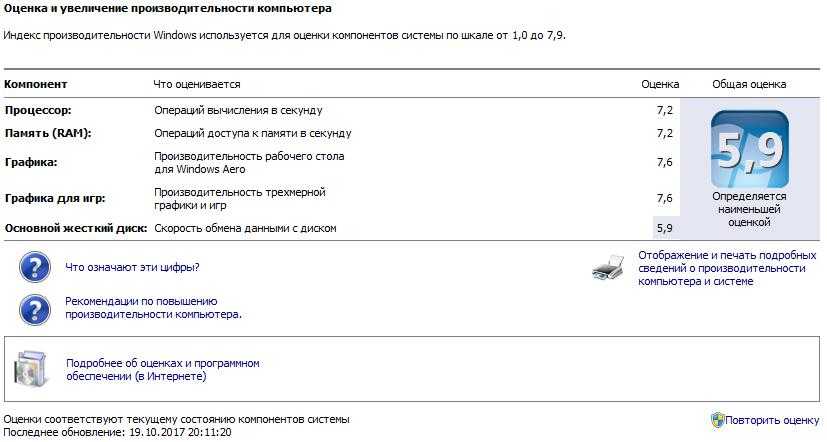 Он очень хорошо реагирует на частотный диапазон 100-400 Гц, также известный как средне-низкий. Важно помнить, что 0,5 – 2 Вт – это обычный диапазон для сотовых телефонов.
Он очень хорошо реагирует на частотный диапазон 100-400 Гц, также известный как средне-низкий. Важно помнить, что 0,5 – 2 Вт – это обычный диапазон для сотовых телефонов.
Компания сравнивает децибелы других устройств со 125 дБ Oukitel P22: смартфонов с 98 дБ, ноутбуков с 88 дБ, сирены с 108 дБ и динамика с 116 дБ. Изображение: Оукитель
Это означает, что WP22 не только значительно громче и четче, но и звук, исходящий от него, значительно полнее. В нем, когда вы слушаете свои любимые песни, вам больше не нужно просто представлять себе бас, потому что бас прямо здесь, очень присутствует. Помимо глубоких басов, вы также можете заметить четкие высокие и средние частоты.
Цена и доступность
В соответствии с OUKITEL, мировой дебют OUKITEL WP22 начнется 20 марта на AliExpress, а ориентировочная цена продажи составит около 2.482,36 реалов. Воспользуйтесь преимуществами смартфона со скидкой!
«Заинтересованные пользователи могут принять участие в его розыгрыше в официальном магазине OUKITEL или группе Facebook, чтобы выиграть защищенные смартфоны WP22, смартфоны K9 Pro или C19 Pro».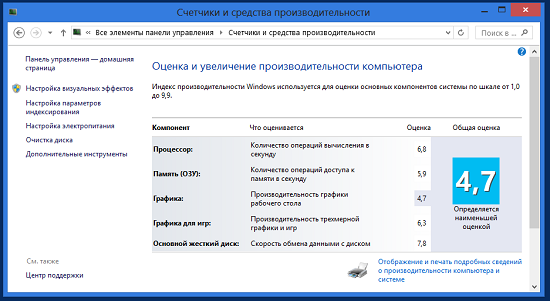 Изображение: Оукитель
Изображение: Оукитель
Компания также утверждает, что те, кто купит в первые 24 часа запуска, запланированного на день Март 20 получите значительную скидку! Вы можете рассчитывать на скидку до 1.000 реалов, ха. Проверьте в день, каким будет скорректированное значение!
таблица спецификаций
«OUKITEL — известный во всем мире бренд защищенных смартфонов. В 19 году они успешно выпустили очень популярные устройства, такие как WP21 и WP2022. Чтобы удовлетворить растущий спрос пользователей на захватывающее прослушивание музыки среди защищенных телефонов Android, скоро будет выпущена их новая модель WP22». Изображение: Оукитель
| Marca | Oukitel |
| Модель | Oukitel WP22 |
| Батарея | 10.000 мАч / 18 Вт быстрая зарядка |
| Processador | MediaTek Helo P90, восьмиядерный |
| Операционная система | Android 13 |
| Воспоминания | 8 ГБ оперативной памяти 256 ГБ встроенной памяти |
| Цвета | Черный |
| Сеть | Поддержка нано-SIM1 + нано-SIM2 или нано-SIM + карта памяти |
| вес | 376 грамм |
| сертификаты | IP68/IP69K/MIL-STD-810H |
| Другие источники | Дополнительная кнопка слева Динамик мощностью 125 дБ и мощностью 4 Вт. 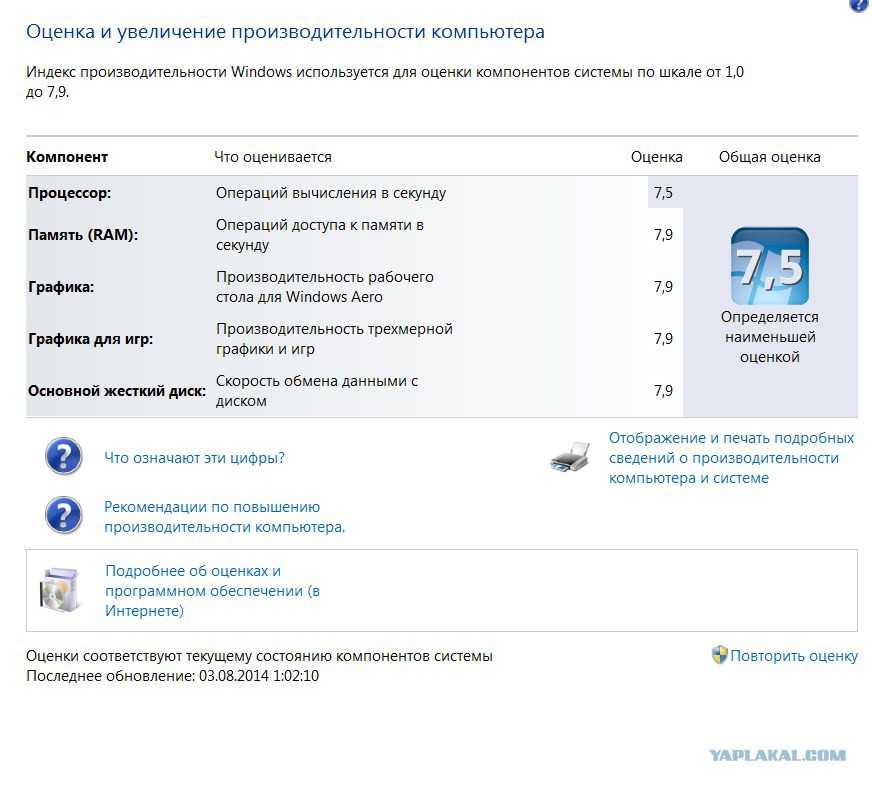 |
| цена | R $ 2.482,36 |
См. также:
Oukitel WP21 Ультра поставляется с впечатляющей тепловизионной камерой.
Текст проверен: Педро Бомфим (18 / 03 / 23)
Подпишитесь, чтобы получать наши новости:
E-mail *
Ежедневный информационный бюллетень Еженедельная сводка
CPU Stress Test — онлайн-инструмент для проверки стабильности вашего процессора
CPU Stress Test — онлайн-инструмент для проверки стабильности вашего процессора | Эксперт по ЦП
Узнайте больше о процессорах для настольных компьютеров, ноутбуков и мобильных устройств
«CPU Stress Test Online» или просто «CPU Load Test» — это бесплатный тест производительности процессора, позволяющий в режиме онлайн проверить работу вашего процессора при высокой нагрузке. В отличие от «CPU Benchmark Online», здесь вы можете вручную выставить необходимую нагрузку, а также в любой момент остановить или возобновить тестирование.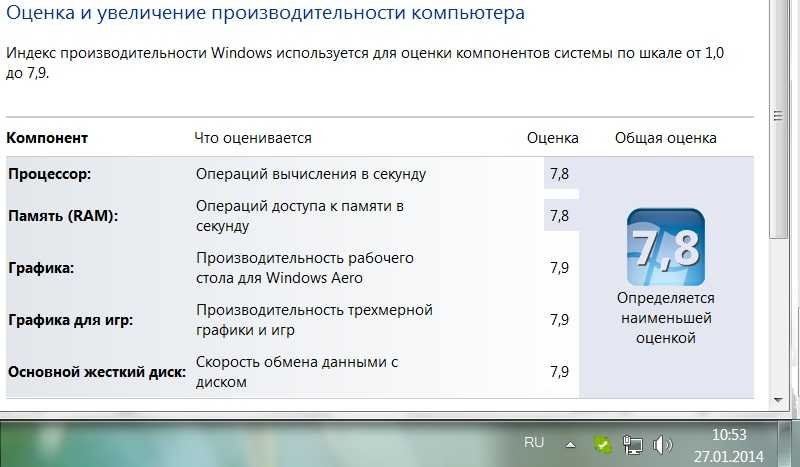 Однако ваши результаты не будут сохранены в «Рейтинге процессоров», и вы не сможете сравнить свой процессор с другими. С другой стороны, здесь вы можете узнать пределы производительности вашего процессора.
Однако ваши результаты не будут сохранены в «Рейтинге процессоров», и вы не сможете сравнить свой процессор с другими. С другой стороны, здесь вы можете узнать пределы производительности вашего процессора.
Резьба
Мощность
Что означают индикаторы?
Перед началом стресс-теста ЦП просмотрите приведенные ниже индикаторы, чтобы понять, для чего они нужны. Учитывая, что не все процессоры и устройства выдерживают высокие нагрузки, настоятельно рекомендуется постепенно увеличивать значения индикатора.
- Скорость
Скорость измеряет скорость процессора и измеряется количеством хеш-операций в секунду. Очевидно, что более мощный процессор развивает более высокую скорость. Однако нужно помнить, что для максимальной скорости нужно использовать всю мощность ЦП (то есть указать как можно больше потоков и мощности). - Threads
Количество потоков определяет количество одновременных операций для вычисления хэшей. Таким образом, большее количество потоков приводит к большей скорости, но в то же время и к большей нагрузке. Многоядерные процессоры лучше справляются с многопоточностью, поэтому в таких случаях современные процессоры работают быстрее и дают лучшие результаты.
Таким образом, большее количество потоков приводит к большей скорости, но в то же время и к большей нагрузке. Многоядерные процессоры лучше справляются с многопоточностью, поэтому в таких случаях современные процессоры работают быстрее и дают лучшие результаты. - Мощность
Мощность указывает, сколько времени процессора может быть использовано одним потоком (например, 100% мощности означает полную скорость без простоя). Поскольку мощность и количество потоков почти пропорционально влияют на скорость, 100% мощности + 1 поток дадут ту же скорость, что и 50% мощности + 2 потока или 25% мощности + 4 потока. Таким образом, большая мощность и потоки обеспечат более высокую скорость и нагрузку на ЦП (например, 50% мощности + 10 потоков приведут к 500%-ной нагрузке). - Очки
Количество очков указывает, сколько хэшей было вычислено во время теста. Как вы могли догадаться, количество баллов напрямую зависит от скорости и продолжительности теста. - FPS
Количество кадров в секунду (сокращенно FPS) показывает, насколько быстро ваш браузер может отображать новые кадры. Как правило, браузеры в большинстве случаев рендерят кадры со скоростью 60 FPS (хотя иногда может быть приемлемой и чуть меньшая скорость). Однако если частота кадров падает ниже 30 FPS, это означает, что что-то не так (например, система не справляется с текущей нагрузкой). Таким образом, FPS является хорошим показателем при выполнении теста стабильности процессора.
Как правило, браузеры в большинстве случаев рендерят кадры со скоростью 60 FPS (хотя иногда может быть приемлемой и чуть меньшая скорость). Однако если частота кадров падает ниже 30 FPS, это означает, что что-то не так (например, система не справляется с текущей нагрузкой). Таким образом, FPS является хорошим показателем при выполнении теста стабильности процессора.
Как запустить тест стабильности процессора?
Целью теста стабильности процессора является определение того, насколько плавно работает процессор, даже если он находится под высокой нагрузкой. Итак, для запуска теста стабильности процессора необходимо:
- Запустить стресс-тест процессора при максимальной нагрузке и подождать 30-60 секунд.
- Держите эту вкладку в фоновом режиме (не закрывайте ее), переключайтесь на другие приложения или вкладки и делайте то, что вы делаете, как обычно.
- Убедитесь, что все идет гладко и эта «стрессовая ситуация» не влияет на ваши обычные задачи.

- Следите за индикаторами «Скорость» и «FPS» и следите за тем, чтобы их значения не падали значительно.
Как протестировать ЦП при максимальной нагрузке?
Если вы хотите почувствовать запах разогретого устройства и услышать звук ревущего вентилятора, не стесняйтесь сжечь нагрузить ваш процессор при большой нагрузке следующим образом:
- Введите максимальное количество «Threads» : 128 .
- Установить полную «Мощность»: 100% .
- Нажмите кнопку «Начать стресс-тест ЦП».
- Следите за новостями о глобальном потеплении.
Почему моя система стала нестабильной во время тестирования?
При максимальной нагрузке стресс-тест попытается использовать полную мощность вашего ЦП, что в долгосрочной перспективе может привести к тому, что другие процессы будут выполняться все медленнее и медленнее, а некоторые даже будут зависать. По этой причине во время тестирования может быть нарушена стабильность системы или других приложений.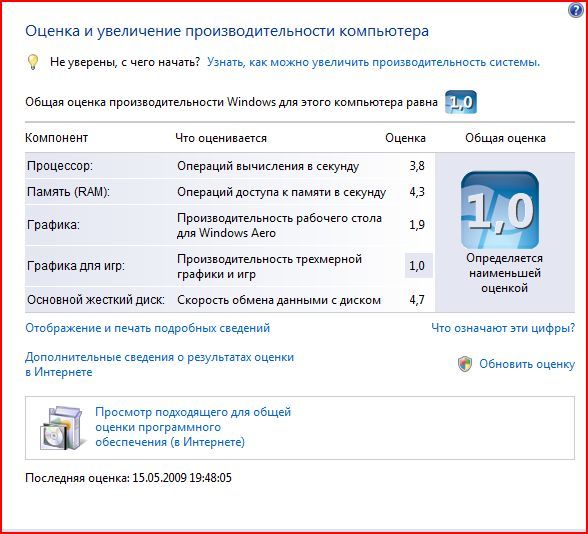 Как правило, современные системы и процессоры прекрасно справляются с этим, и у вас не должно возникнуть больших проблем с производительностью. Учитывая это, вы можете рассматривать его как тест стабильности процессора, который покажет, насколько хорошо ваша система справляется с большими нагрузками. Если вы планируете нокаутировать свою систему, истязая все оборудование, рассмотрите возможность использования стресс-теста ПК.
Как правило, современные системы и процессоры прекрасно справляются с этим, и у вас не должно возникнуть больших проблем с производительностью. Учитывая это, вы можете рассматривать его как тест стабильности процессора, который покажет, насколько хорошо ваша система справляется с большими нагрузками. Если вы планируете нокаутировать свою систему, истязая все оборудование, рассмотрите возможность использования стресс-теста ПК.
Почему мое устройство отключилось во время стресс-теста?
Скорее всего, ваше устройство выключается, чтобы защитить свое оборудование от перегрева, что определенно может привести к его повреждению, если температура не будет снижена и/или устройство не будет немедленно обесточено. Вот почему ваше устройство внезапно выключается без какого-либо предупреждения и сообщает причину выключения при следующем включении (хотя иногда устройства умалчивают об этом).
Это обычное и обязательное поведение, поэтому вам не стоит беспокоиться о том, что ваше устройство выключилось.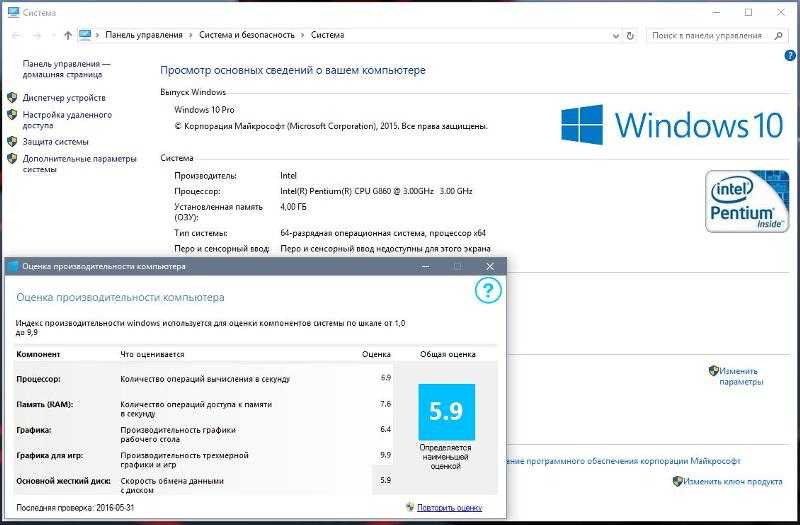 Тем не менее, вам следует беспокоиться, если ваше устройство нагревается и выключается слишком быстро. Чаще всего это происходит при неправильной работе системы охлаждения (например, отсутствие достаточного притока воздуха или неправильный отвод тепла). Другая распространенная причина может заключаться в том, что ваше устройство не рассчитано на большие нагрузки или его оборудование неправильно настроено. В любом случае, вы должны выяснить причину и устранить ее, прежде чем запускать дополнительные стресс-тесты.
Тем не менее, вам следует беспокоиться, если ваше устройство нагревается и выключается слишком быстро. Чаще всего это происходит при неправильной работе системы охлаждения (например, отсутствие достаточного притока воздуха или неправильный отвод тепла). Другая распространенная причина может заключаться в том, что ваше устройство не рассчитано на большие нагрузки или его оборудование неправильно настроено. В любом случае, вы должны выяснить причину и устранить ее, прежде чем запускать дополнительные стресс-тесты.
В чем разница между стресс-тестом ПК и стресс-тестом процессора?
Они оба пытаются нокаутировать вашу систему, за исключением того, что стресс-тест ЦП мучает только процессор, в то время как стресс-тест ПК имеет более богатый арсенал для тестирования не только ЦП , но и ГП , ОЗУ , HDD и другое оборудование.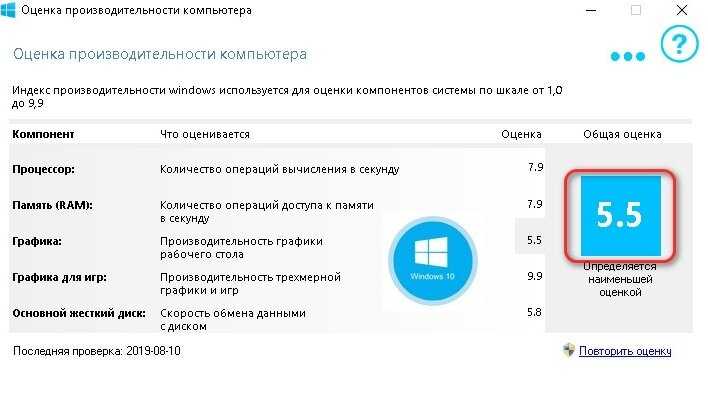
Какой лучший стресс-тест процессора?
Прежде всего, как и любое программное обеспечение, лучший инструмент для стресс-тестирования ЦП должен соответствовать системным требованиям. Далее, он должен действительно мучить ваш процессор. Наконец, полезно, но не обязательно, оно должно позволять вам контролировать производительность системы, измерять температуру, создавать отчеты, запускать тесты и предоставлять функции, которые вам нужны.
Если кто-то называет CPUX.Net Stress Tool лучшим стресс-тестом процессора, я, конечно, не буду с этим спорить, особенно если мы говорим об инструментах онлайн-тестирования 😉 Однако, если вы планируете разогнать свой процессор, возможно, вам может понадобиться лучший тестер стабильности, написанный на низкоуровневом языке программирования, и он способен максимально мучить все оборудование. Вот почему я рекомендую вам взглянуть на Prime95, Furmark CPU Burner, MSI Kombustor, Cinebench, CPU-Z, AIDA64, Intel Extreme Tuning Utility (Intel XTU), OCCT Linpack.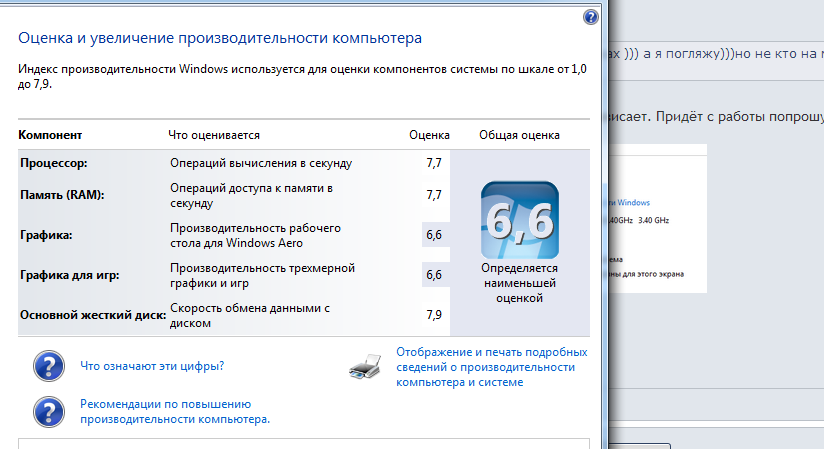
Каковы системные требования для запуска онлайн-теста ЦП?
Поскольку это стресс-тест ЦП через Интернет, его можно запускать практически где угодно, например:
- Браузеры (Chrome, Firefox, Edge, Safari, Internet Explorer).
- Устройства (ноутбук, настольный компьютер, смартфон, планшет).
- Операционные системы (Windows, Linux, macOS, Android, iOS).
- Производители процессоров (AMD, ARM, Huawei, Intel, Mediatek, Nvidia, Qualcomm, Samsung).
© cpux.net, 2023 — Эксперт по ЦП
PassMark PerformanceTest — программное обеспечение для тестирования ПК
Для Windows, Linux , macOS и Android и iOS
- Сравните производительность вашего ПК с аналогичными компьютерами по всему миру.
- Измерьте влияние изменений конфигурации и обновлений оборудования.
- Промышленный стандарт с 19 лет98.

Ваш компьютер работает наилучшим образом?
Сравните свои результаты
Рейтинг PassMark
Создайте свои собственные тесты
Сравните свой компьютер с более чем миллионом
компьютеров по всему миру через нашу базовую базу данных с возможностью поиска
как представлено другими пользователями PerformanceTest.
После запуска теста PerformanceTest предоставляет вам общую
«Рейтинг PassMark», который является стандартом для количественной оценки производительности ПК с 1998 года.
Используйте расширенные тесты для создания собственных тестовых сценариев.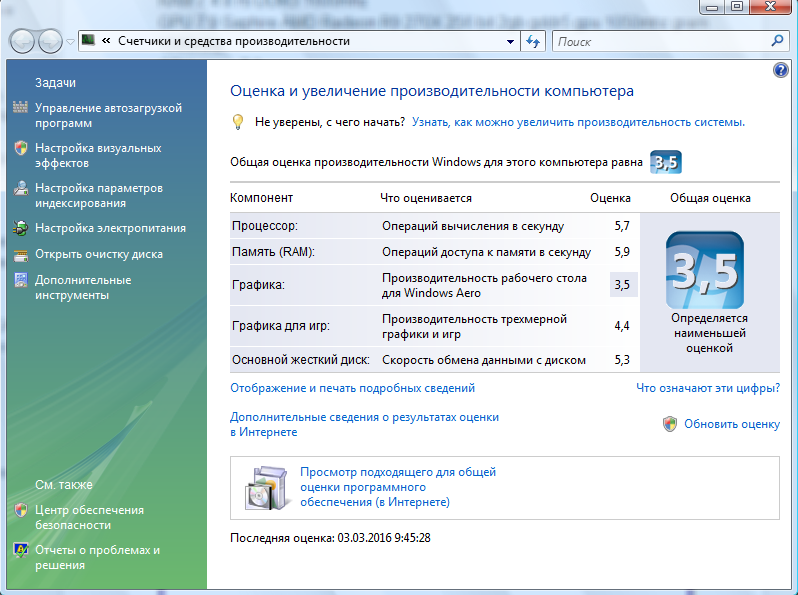
Это позволяет точно определить и количественно оценить фактическое
различия в производительности из-за обновлений вашего оборудования или изменений конфигурации.
Стандартные наборы тестов
Тесты процессора
Тесты 2D-графики
Тесты 3D-графики
Тесты дисков
Тесты памяти
Расширенное тестирование ЦП с поддержкой гиперпоточности и нескольких ЦП.
Выполняет сложные математические вычисления, включающие сжатие,
шифрование и физическое моделирование.
Этот пакет проверяет способность вашей видеокарты выполнять операции с 2D-графикой для
повседневные приложения, такие как обработка текстов, просмотр веб-страниц и чертежи в САПР.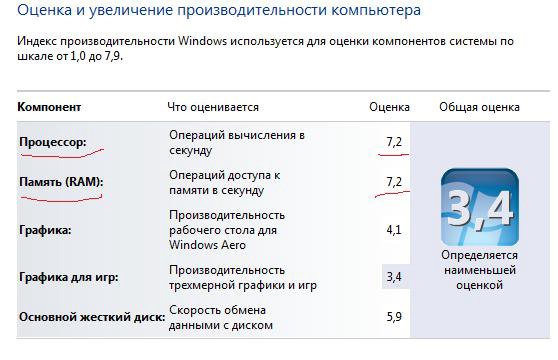 Это включает
Это включает
рендеринг простых и сложных векторов, шрифтов и текста,
Компоненты пользовательского интерфейса Windows, фильтры изображений, рендеринг изображений и Direct 2D.
Измерьте производительность оборудования для 3D-графики, установленного на вашем компьютере.
Поддерживает DirectX 9 — DirectX 12 в разрешении 4K, DirectCompute и OpenCL.
Этот набор будет использовать устройства хранения данных (жесткий диск, твердотельные накопители, оптические приводы и т.
подключен к вашему компьютеру.
Включает измерения последовательного чтения, последовательной записи, чтения и записи с произвольным поиском и операций ввода-вывода в секунду.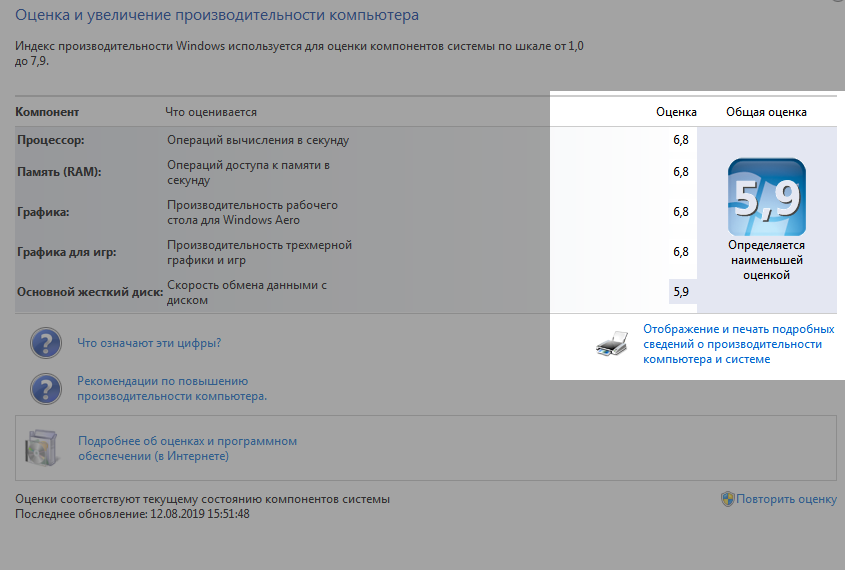
Этот набор тренирует подсистему памяти (ОЗУ) вашего компьютера.
Сюда входят операции с базой данных, кэшированные и некэшированные операции чтения, записи,
задержки и многопоточные тесты чтения.
Сравнение более миллиона компьютеров
PassMark собрал базовые тесты более чем
миллионов компьютеров и сделали их доступными в нашей отраслевой сети
признанные эталонные сайты, такие как
pcbenchmarks.net,
cpubenchmark.net,
видеокардбенчмарк.нет,
harddrivebenchmark.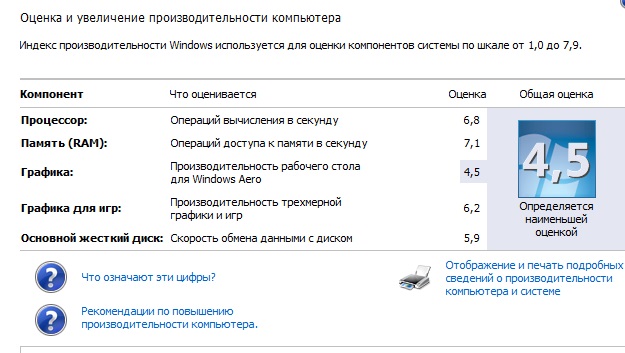 net и другие.
net и другие.
Используя PerformanceTest, вы можете искать и загружать эти базовые показатели, а также размещать свои собственные эталонные показатели на нашем сайте.
Запуск с USB
Вы можете запустить PerformanceTest непосредственно с USB-накопителя.
Не требуется подключение к сети. Идеально подходит для ИТ-администраторов, техников и компьютерных энтузиастов.
Ничего лишнего Лицензирование
Гибкое лицензирование. После покупки вы можете перемещать программное обеспечение между компьютерами по мере необходимости.
Нет аппаратной блокировки.
Нет онлайн-активации.
Срок действия не зависит от времени.
Никаких ежегодных сборов.
Также доступны многопользовательские и сайтовые лицензии.
Подробнее о лицензировании см. здесь.
Расширенное тестирование
Семь расширенных настраиваемых тестов позволяют опытным пользователям создавать собственные сценарии тестирования и проводить углубленный анализ поведения своего оборудования.
Диск
ЦП
3D-графика
Сеть
Память
Визуализированная физика
Вычисления на GPU
Проверьте скорость вашего диска, используя разные размеры файлов,
размеры блоков и параметры кэширования. Протестируйте с несколькими потоками и измерьте IOPS.
Подробнее
Проверьте производительность вашего процессора, запустив наши расширенные тесты для отдельных процессоров с заданным количеством потоков.
Читать далее
Проверьте скорость вашей 3D-видеокарты, выбрав такие параметры, как затуманивание,
освещение, альфа-смешение, проволочный каркас, текстурирование, разрешение, глубина цвета, объект
вращение и перемещение объекта.
Отдельные тесты для DirectX 9,10,11 и 12. Поддерживает разрешение 4K.
Читать далее
Измерьте скорость сети между любыми двумя компьютерами, используя TCP/IP.
Тест скорости сети может быть проведен в локальной сети компании или в
Интернет для определения пропускной способности точка-точка.
Настройте такие параметры, как имя хоста,
IP-адрес, номер порта и размер блока. Работает с коммутируемыми модемами, ADSL, кабельными и локальными сетями.
Читать далее
Измерьте скорость чтения и записи вашей оперативной памяти. Параметры включают размер данных
(от 8 бит до 64 бит) и выбор из двух тестовых режимов. Линейный последовательный
доступ через различные размеры блоков или непоследовательный доступ с переменным размером шага.
Это позволяет как эффект оперативной памяти
кэширование и оптимизация в контроллере памяти, которые необходимо исследовать.
Читать далее
Посмотрите визуальное представление того, что делает стандартный тест CPU Physics.
Вы также можете настроить параметры моделирования, чтобы получить различные эффекты.
Читать далее
Проверьте вычислительную производительность вашей видеокарты с помощью серии тестов. И DirectCompute, и OpenCL.
Читать далее
Многоплатформенная поддержка
Версии Performance Test доступны БЕСПЛАТНО для Linux, Mac, Android и iOS.
Все тесты ЦП были разработаны таким образом, чтобы их можно было полностью сравнивать между всеми операционными системами и архитектурами ЦП.
Linux
Mac
Мобильный
PerformanceTest Linux
Доступно для систем x86 и ARM Linux.
Наш полный набор тестов процессора и памяти в удобном инструменте командной строки.
Тест производительности Mac
Доступно как приложение для Mac, так и инструмент командной строки.
Поддержка компьютеров Intel и Apple Silicon Mac.
PerformanceTest Mobile
Весь наш набор тестов; Процессор, память, диск, графика.
Доступно на устройствах iOS и Android.

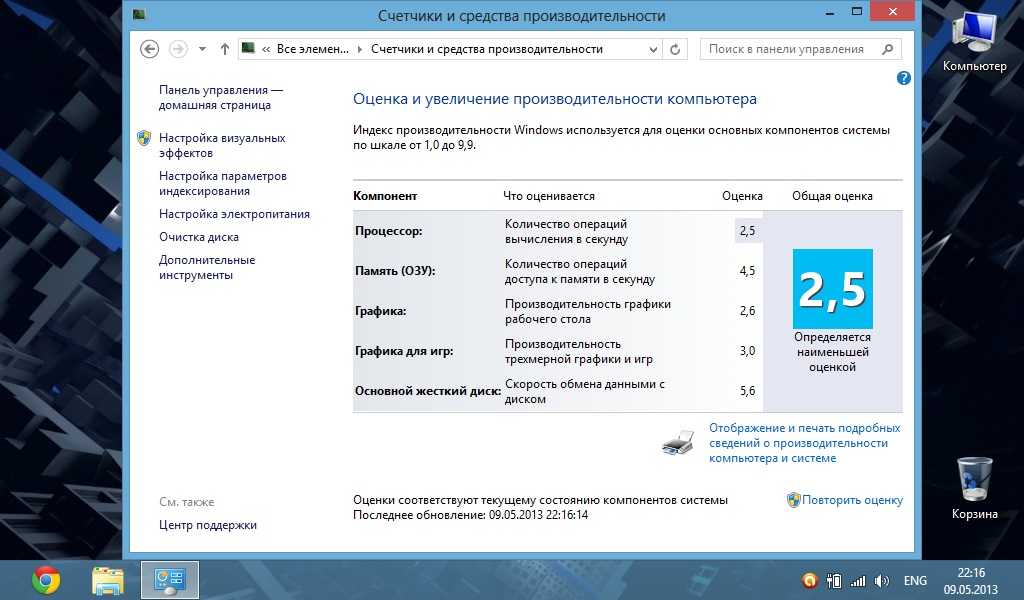
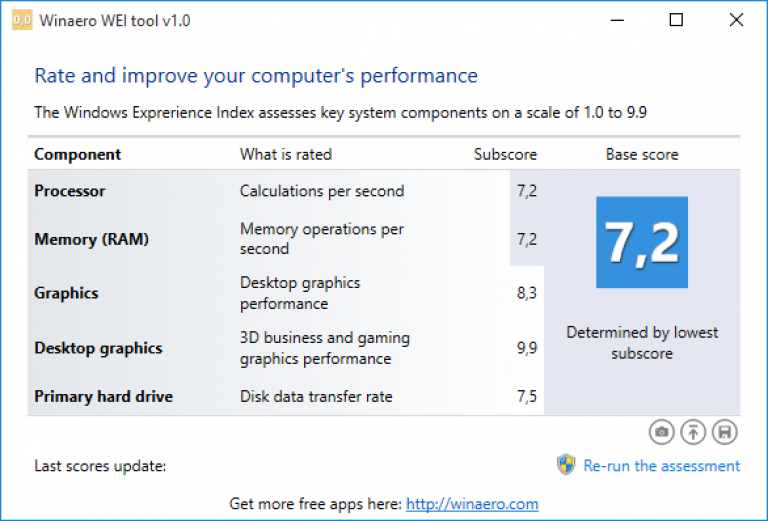

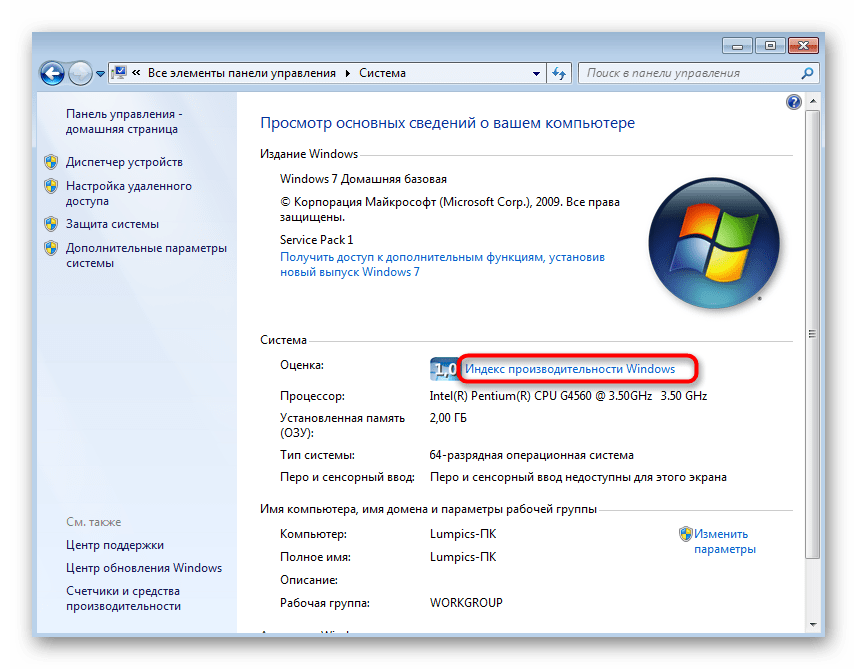 Зачастую бенчмарк является стресс-тестом. Перед проверкой компьютера закройте все лишние программы для лучших результатов.
Зачастую бенчмарк является стресс-тестом. Перед проверкой компьютера закройте все лишние программы для лучших результатов.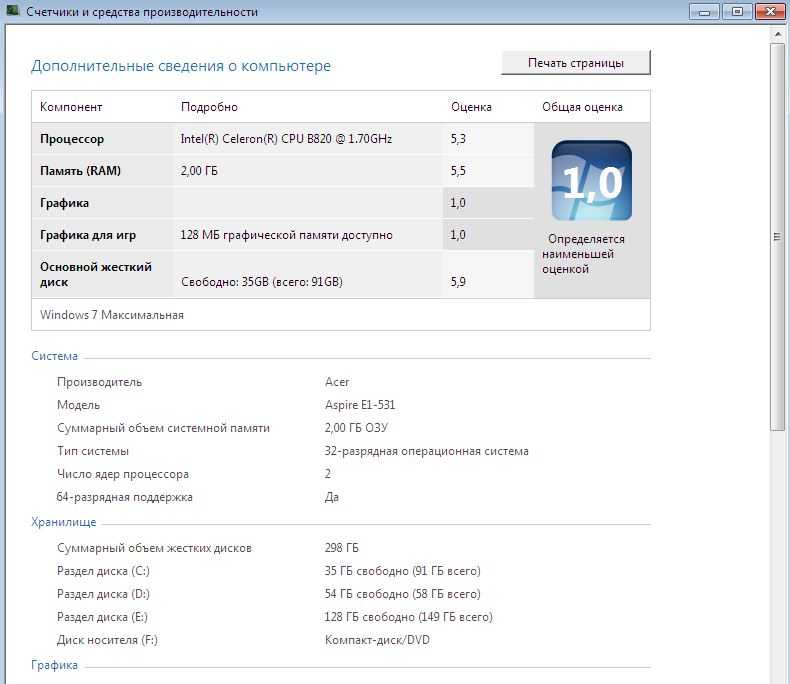 Он занимает от 3 до 20 минут.
Он занимает от 3 до 20 минут.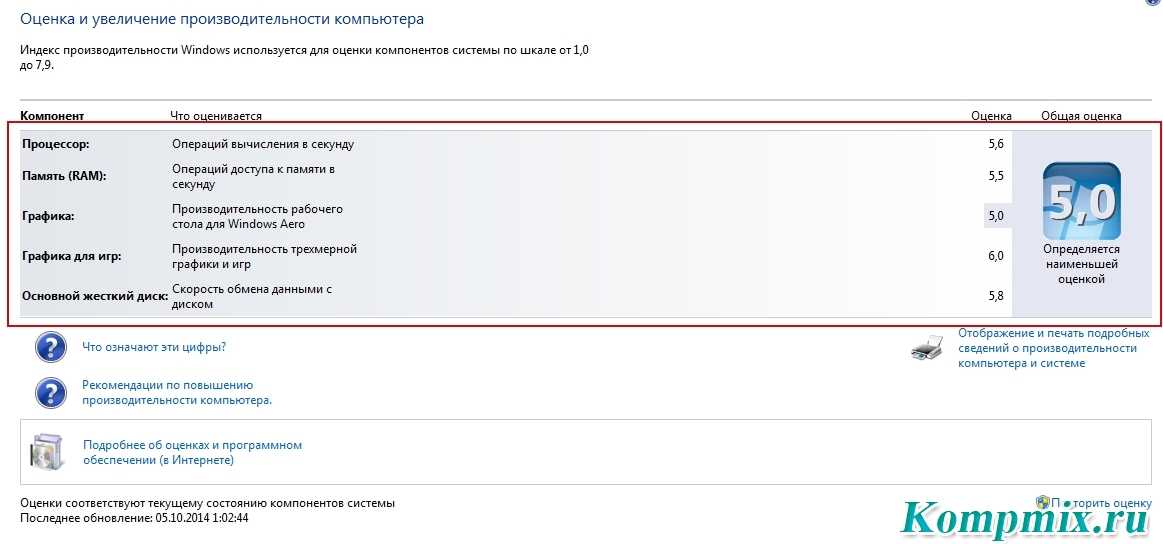 Таким образом, большее количество потоков приводит к большей скорости, но в то же время и к большей нагрузке. Многоядерные процессоры лучше справляются с многопоточностью, поэтому в таких случаях современные процессоры работают быстрее и дают лучшие результаты.
Таким образом, большее количество потоков приводит к большей скорости, но в то же время и к большей нагрузке. Многоядерные процессоры лучше справляются с многопоточностью, поэтому в таких случаях современные процессоры работают быстрее и дают лучшие результаты.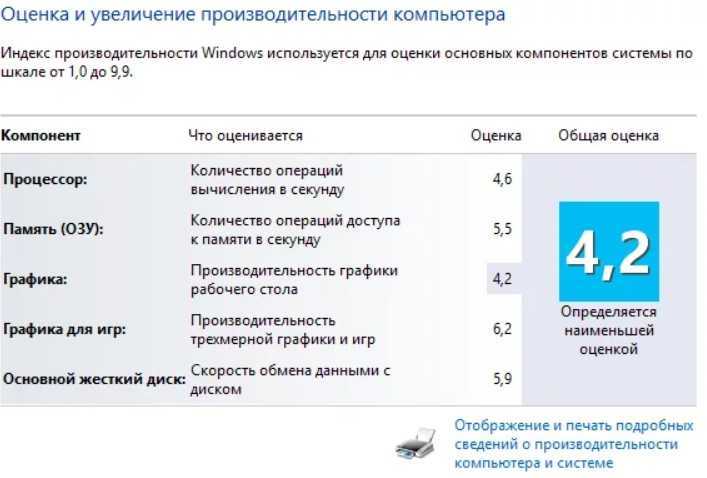 Как правило, браузеры в большинстве случаев рендерят кадры со скоростью 60 FPS (хотя иногда может быть приемлемой и чуть меньшая скорость). Однако если частота кадров падает ниже 30 FPS, это означает, что что-то не так (например, система не справляется с текущей нагрузкой). Таким образом, FPS является хорошим показателем при выполнении теста стабильности процессора.
Как правило, браузеры в большинстве случаев рендерят кадры со скоростью 60 FPS (хотя иногда может быть приемлемой и чуть меньшая скорость). Однако если частота кадров падает ниже 30 FPS, это означает, что что-то не так (например, система не справляется с текущей нагрузкой). Таким образом, FPS является хорошим показателем при выполнении теста стабильности процессора.